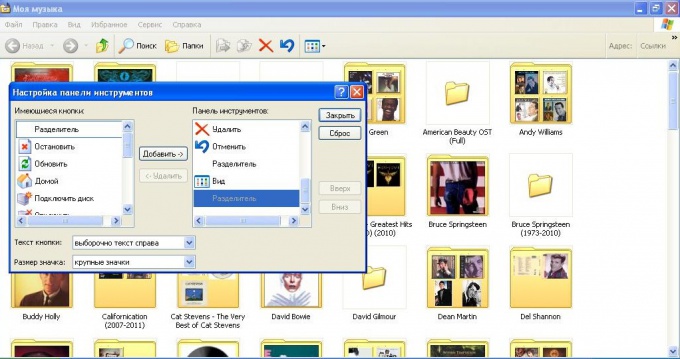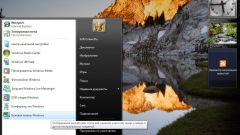Инструкция
1
Откройте любую папку на вашем компьютере. В меню сверху выберите пункт «Вид», далее «Панели инструментов» и «Настройка». У вас появится новое окно, в котором вы можете добавлять любые нужные кнопки на панель инструментов сверху. Здесь же вы можете настроить и их внешний вид, размер значков, подписи к ним и так далее.
2
Если вам нужно добавить кнопки на панель обозревателя Internet Explorer, откройте браузер и также выберите настройки внешнего вида, как и в предыдущем пункте. Зачастую новые версии этого обозревателя не поддерживают стандартного вида меню, в этом случае найдите кнопку настройки параметров внешнего вида браузера и добавьте нужные для работы иконки.
3
Если вы хотите изменить последовательность меню, зайдите в пункт «Сервис», далее выберите команду «Настройка». У вас на экране появится новое диалоговое окно, выберите в нем панель инструментов или меню, которые бы вы хотели изменить или переместить. При помощи клавиш со стрелками поменяйте положение кнопок меню в соответствии с желаемой последовательностью.
4
Если вы хотите изменить пункты содержания меню быстрого доступа, находящейся на панели задач, для этого просто убедитесь, что в настройках поставлена галочка напротив соответствующей опции, затем перетащите на эту панель ярлыки приложений, которые хотели бы видеть там. Удаление ненужных происходит обратным способом либо путем нажатия правой кнопкой мыши и выбора нужного пункта.
5
Если вы хотите сбросить все измененные настройки панелей инструментов, в меню «Сервис» выберите команду «Настройка», далее перейдите на вкладку «Команды» в открывшемся окне, выберите нужные пункты и нажмите кнопку «Сбросить все». После этого значения для этих позиций будут те, которые были изначально на вашем компьютере после установки системы.
Видео по теме
Обратите внимание
Будьте внимательны при замене назначения кнопок меню.
Полезный совет
При выборе кнопок для быстрого доступа с панели задач, поменяйте их очередность согласно частоте вызова.